Como excluir eventos da agenda no iPhone e iPad
A grande maioria das pessoas planeja sua agenda com o calendário do iPhone. É fácil registrar todos os seus eventos no dispositivo que já está no seu bolso. Mas, ocasionalmente, sua programação muda e você precisará remover eventos dela.
Veja como excluir eventos do calendário no iPhone e iPad.
Como excluir eventos da agenda no iPhone e iPad
É fácil excluir eventos de calendário no iPhone e iPad. Você pode fazer isso diretamente de dentro do aplicativo.
Para fazer isso, abra o aplicativo Agenda e encontre o evento que deseja excluir. Você pode usar qualquer uma das visualizações para localizar o evento.
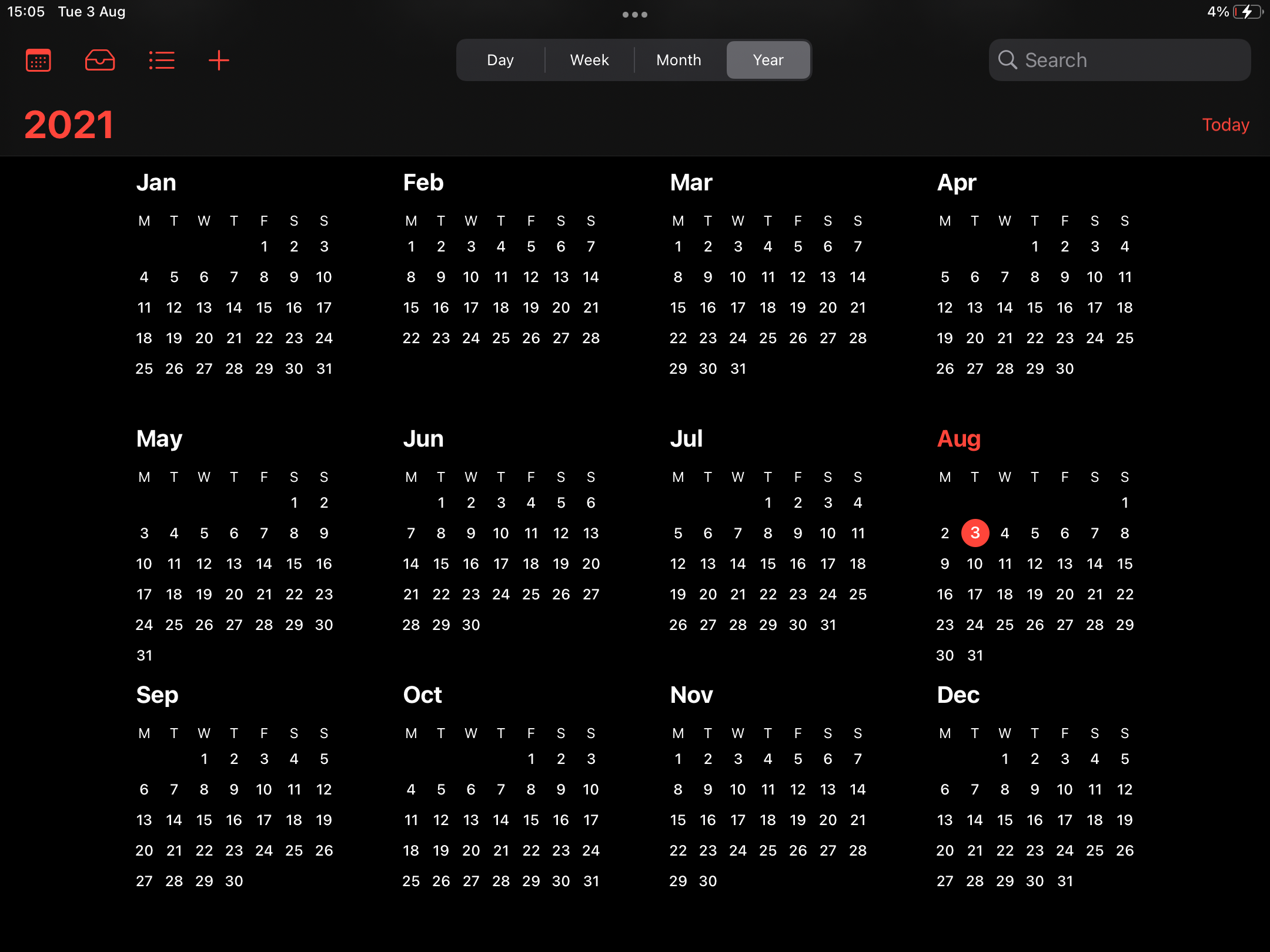
Toque no evento para abri-lo. Na parte inferior da tela, toque na opção Excluir evento .
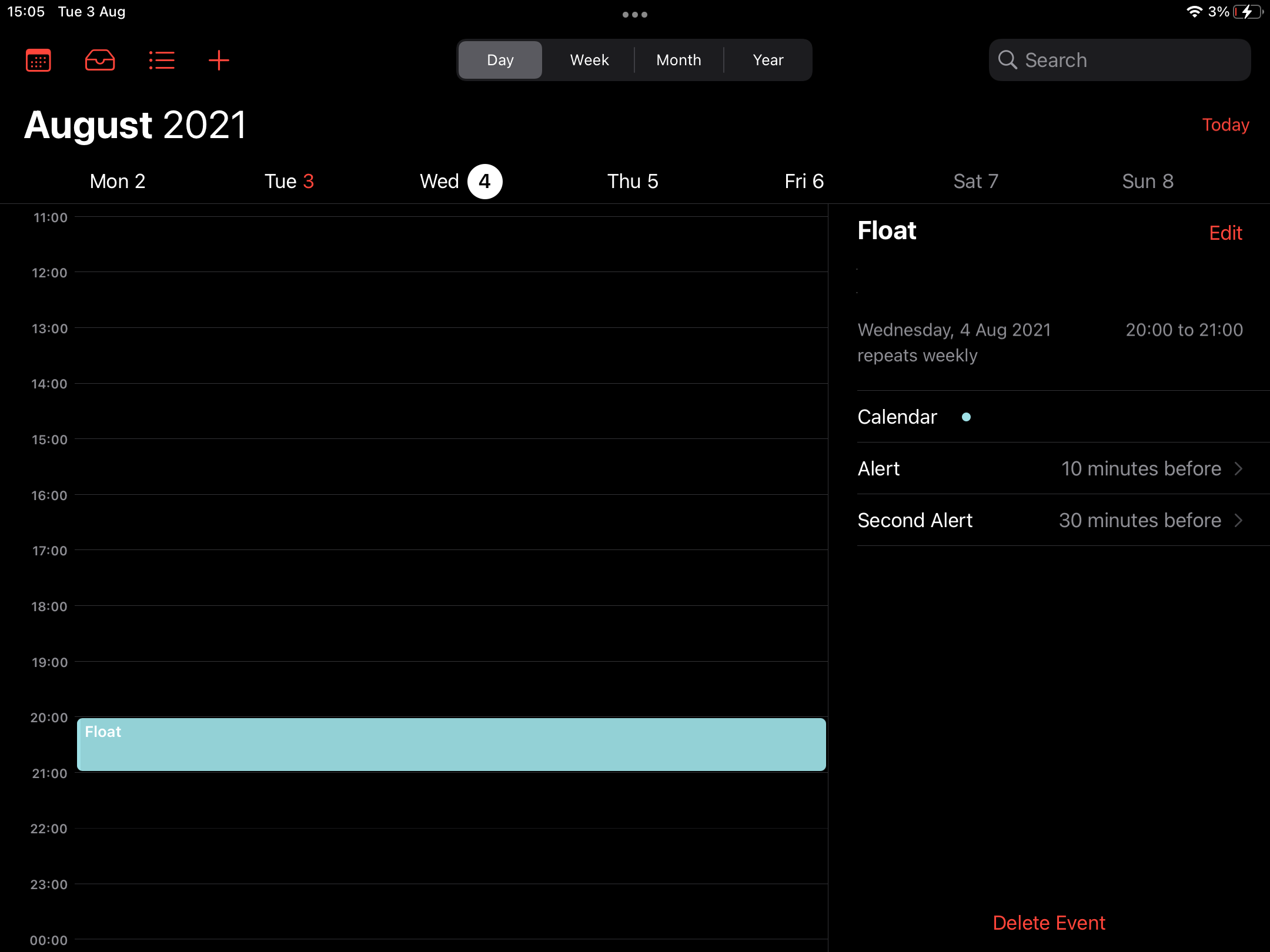
Isso excluirá o evento e o removerá completamente de sua agenda. Se você definir o período de tempo como ocupado , ele voltará automaticamente para disponível assim que o evento for excluído.
Como Excluir Eventos Repetitivos
Se o evento que você está tentando excluir estiver configurado para repetir, você receberá uma opção adicional. Isso perguntará se você deseja excluir apenas aquele evento ou todos os eventos futuros.
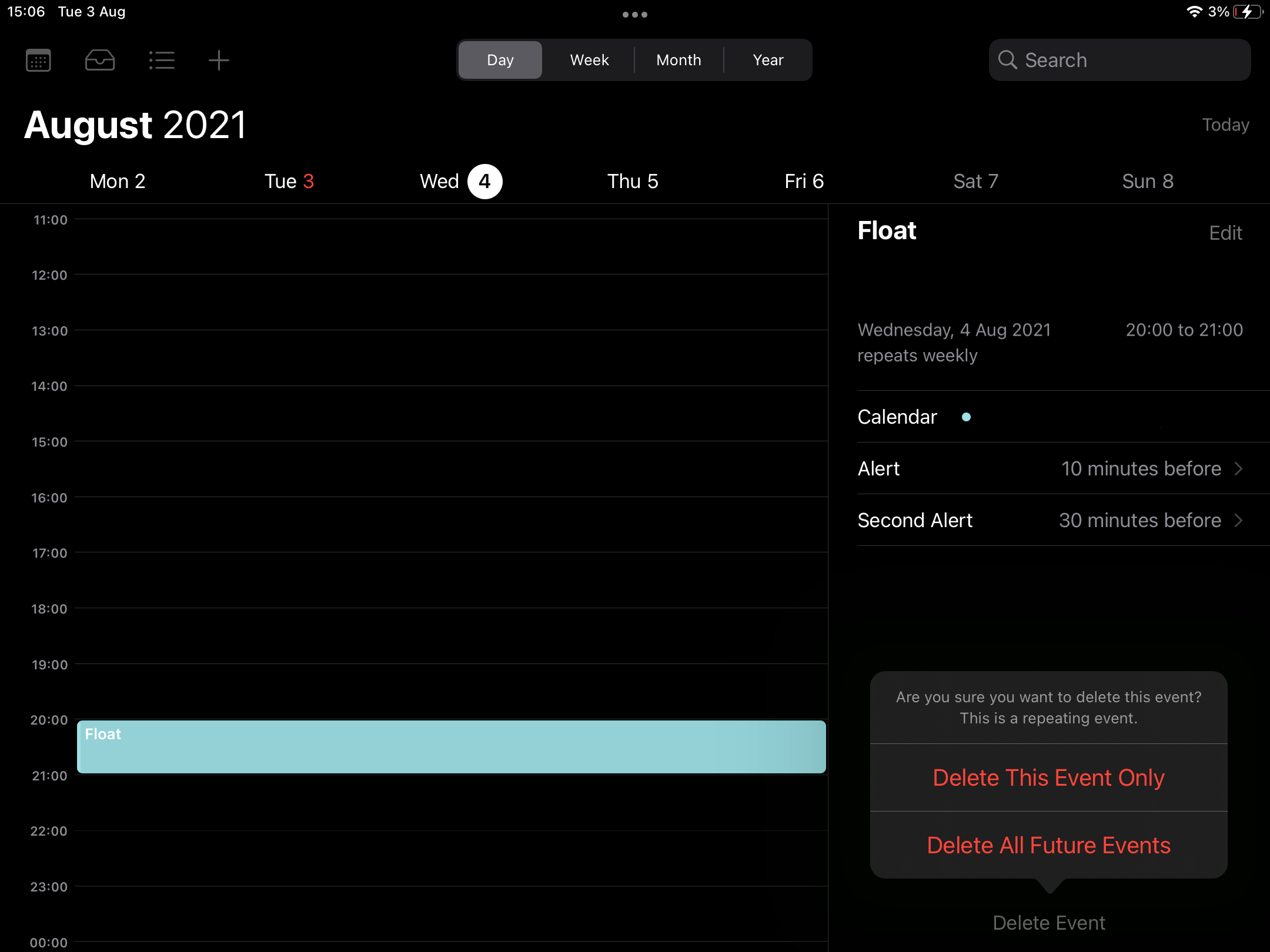
Como você deve ter adivinhado pelas opções, toque em Excluir apenas este evento para excluir apenas aquele evento naquele dia específico, ou toque em Excluir todos os eventos futuros para excluir qualquer repetição do evento no futuro.
Como Excluir um Evento Compartilhado
Se alguém compartilhou um evento com você ou o Siri o escolheu de outro aplicativo, você verá um conjunto diferente de opções. Em vez de Excluir evento , você verá Aceitar , Talvez ou Recusar na parte inferior da tela.
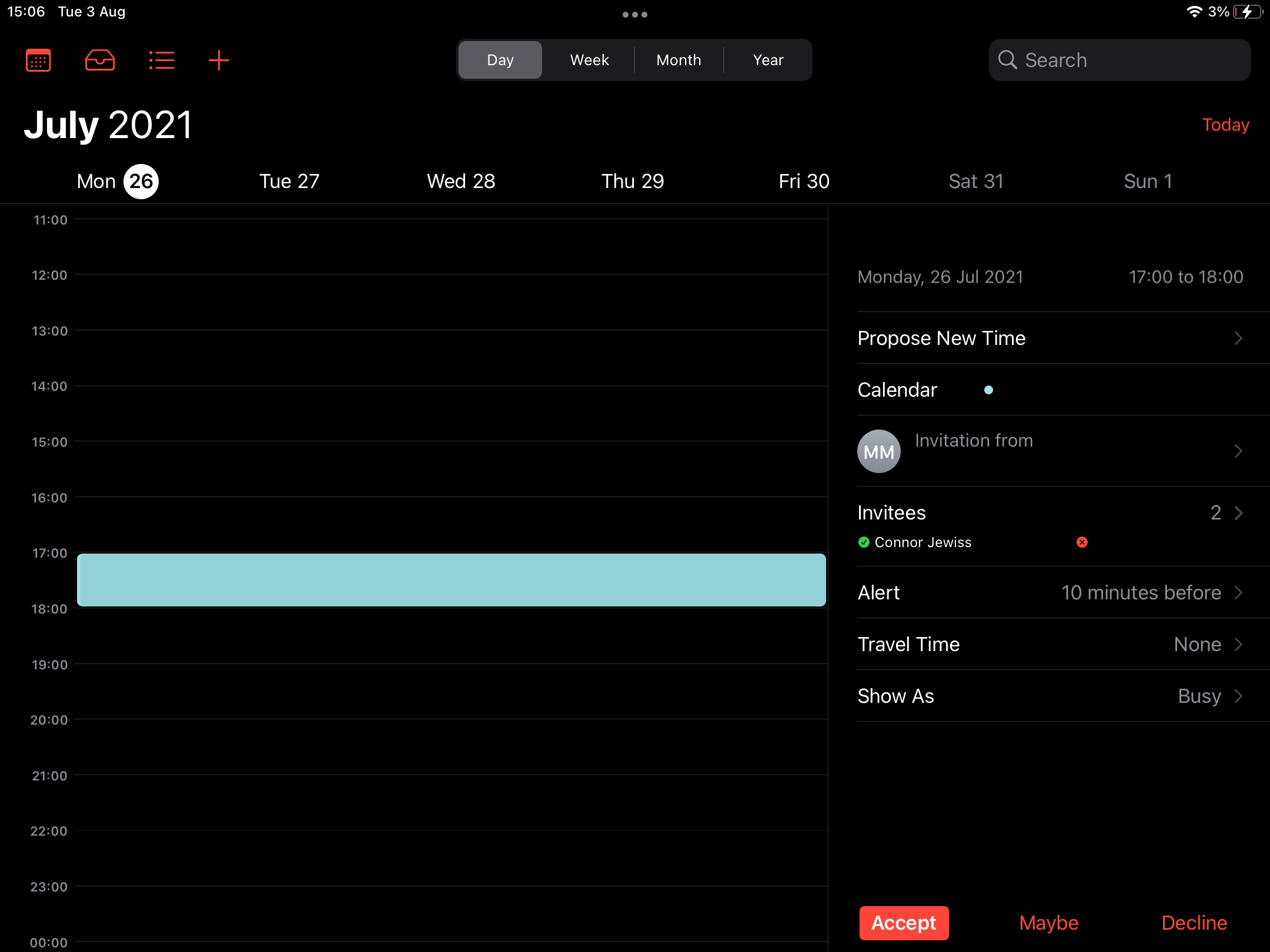
Neste ponto, você provavelmente terá o evento definido como Aceito . Se você deseja excluir o evento, basta tocar em Recusado . O evento não aparecerá mais na sua agenda, mas você ainda poderá acessá-lo na Caixa de entrada se mudar de ideia mais tarde.
Como excluir um calendário inteiro
Se preferir, você pode excluir um calendário inteiro. Pode ser um calendário que você não usa mais, um dos calendários de feriados padrão ou um calendário de spam.
Para excluir um calendário inteiro, toque em Calendários no centro da barra inferior. Tocar no nome do calendário uma vez irá desmarcá-lo. Isso significa que ele não será mais mostrado no aplicativo, mas você ainda poderá selecionar novamente o calendário para acessá-lo.
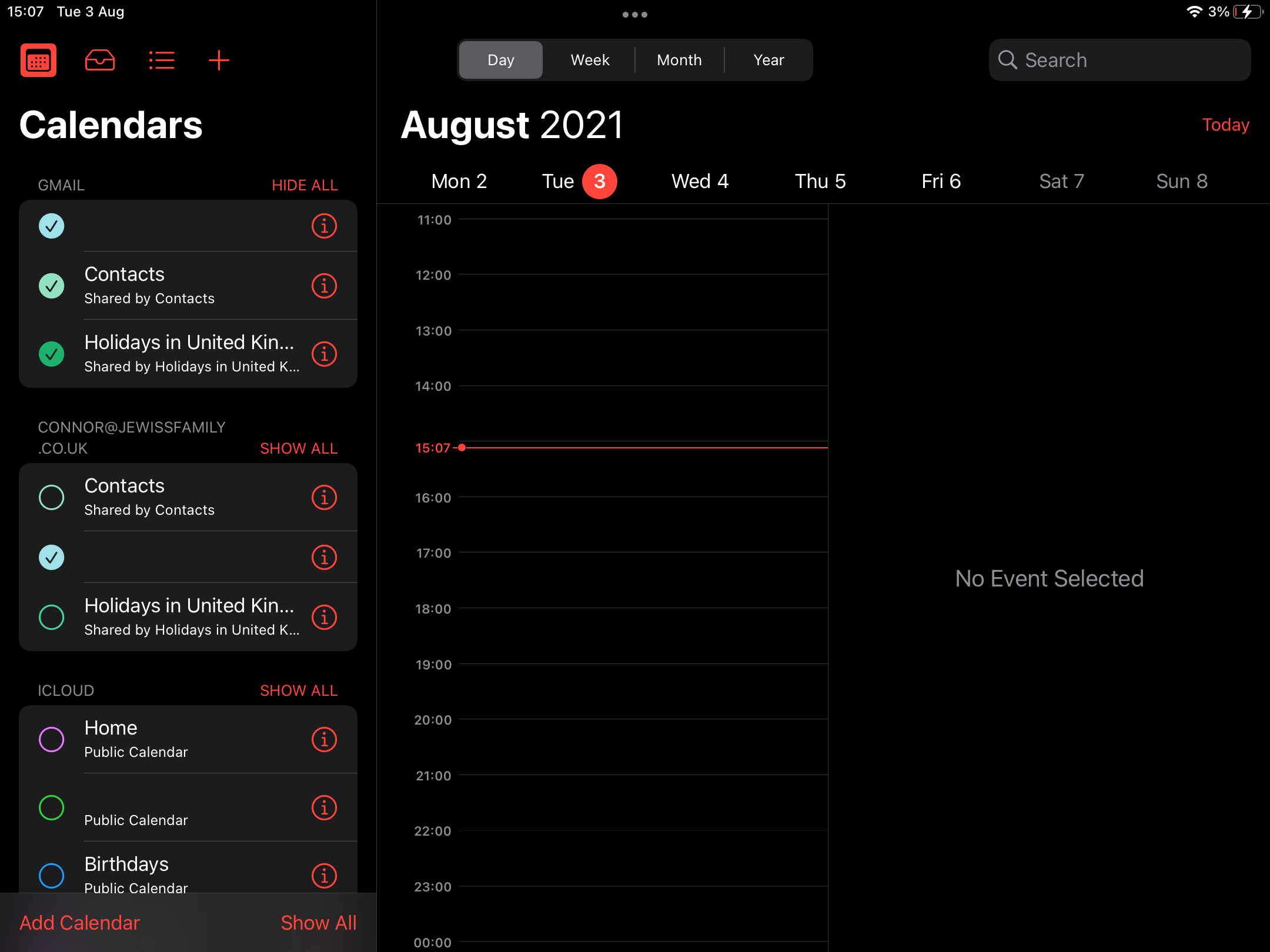
Se você preferir remover o calendário para sempre, você terá que acessar o aplicativo Configurações . Navegue até Calendário em Configurações e toque em Contas .
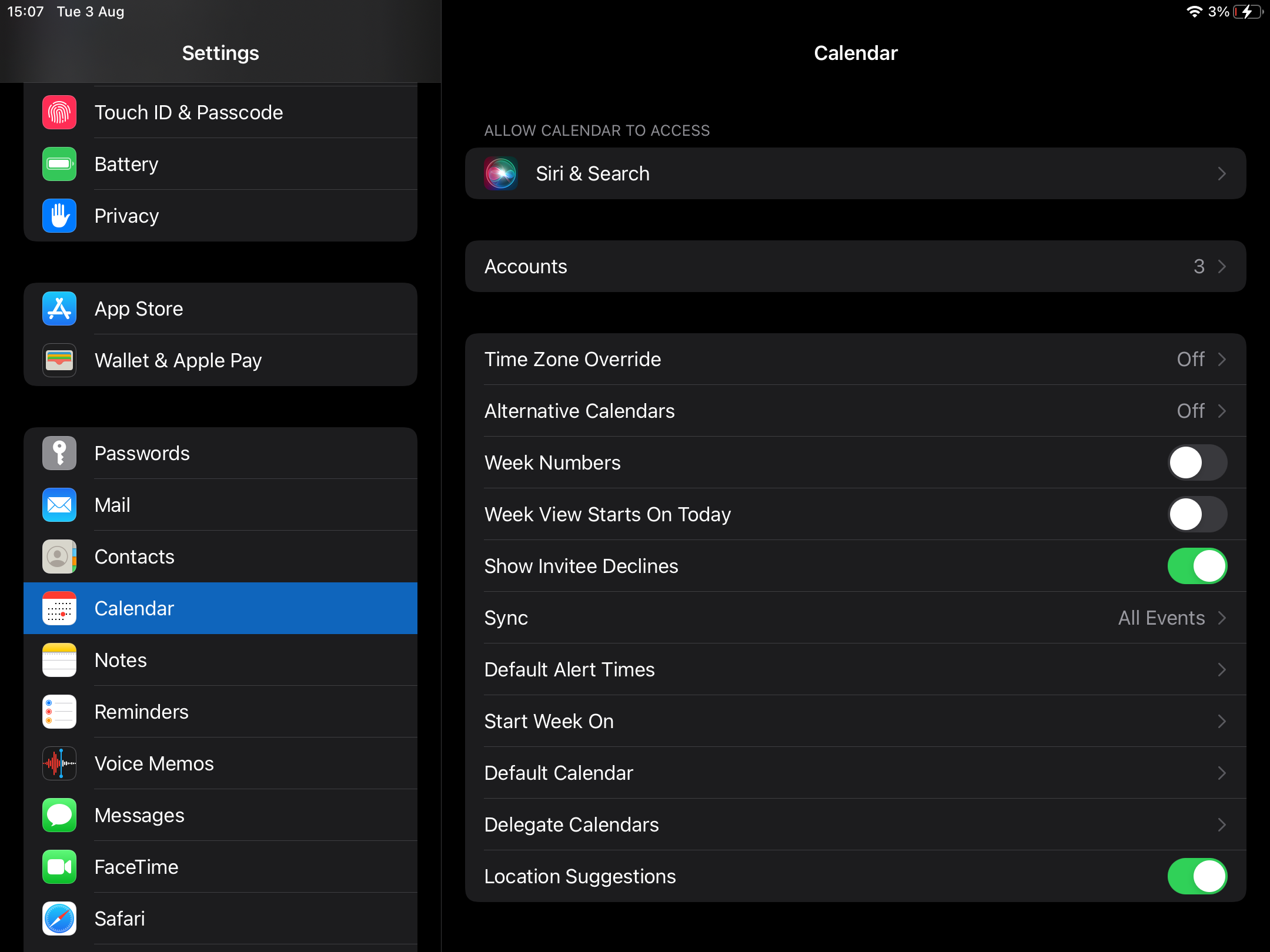
Vá para a conta do calendário que deseja excluir. Em seguida, desative a opção para Calendários .
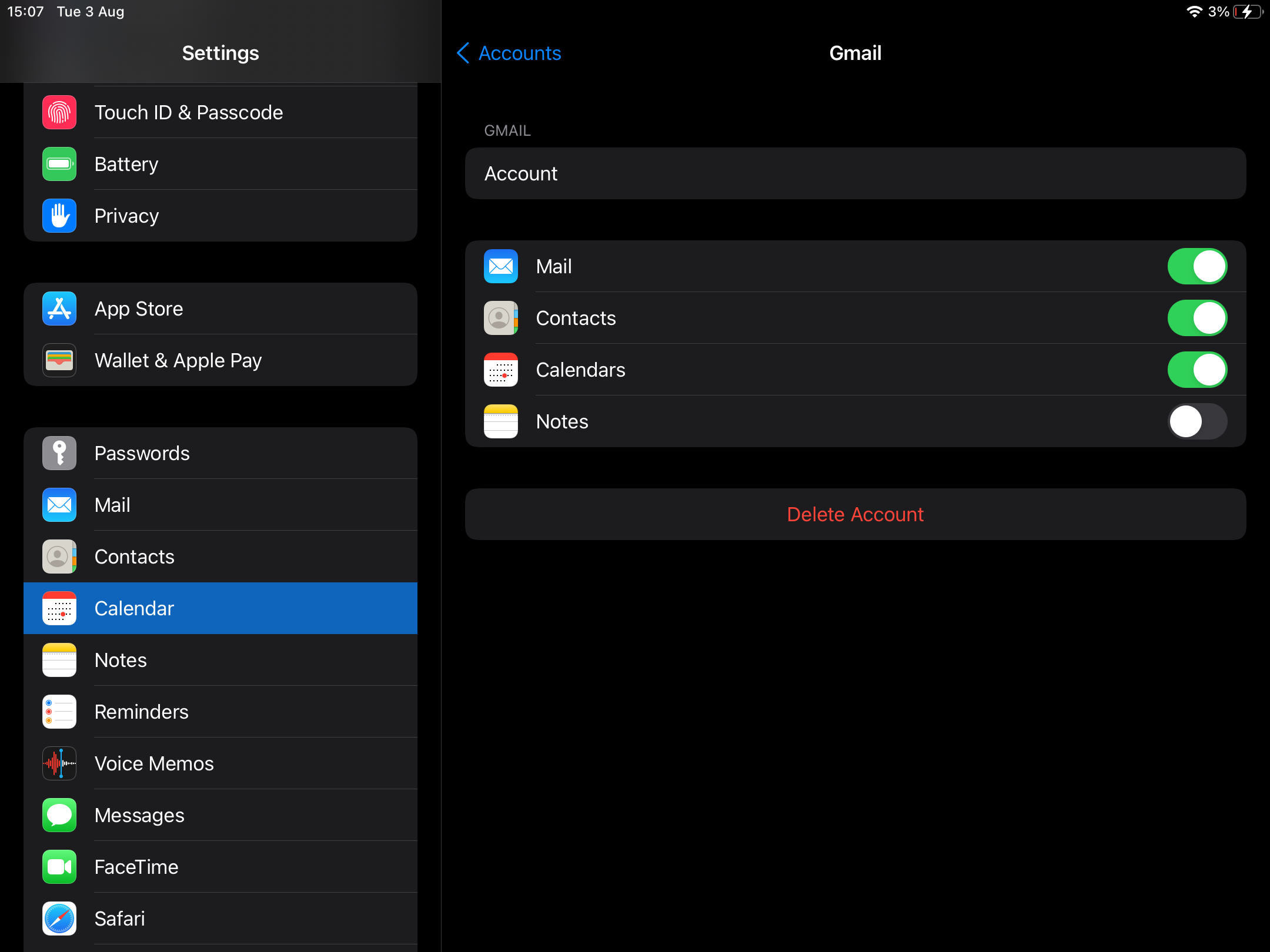
Depois disso, você não verá mais a agenda excluída no aplicativo. Lembre-se de que, depois de excluir um calendário, você poderá reativá-lo para o aplicativo posteriormente.
Obtenha melhor controle de sua agenda
Aprender como excluir eventos de calendário no iPhone e iPad é uma parte essencial do gerenciamento de sua programação. Agora que você sabe como fazer isso, pode manter o controle de seus eventos com mais eficiência.

